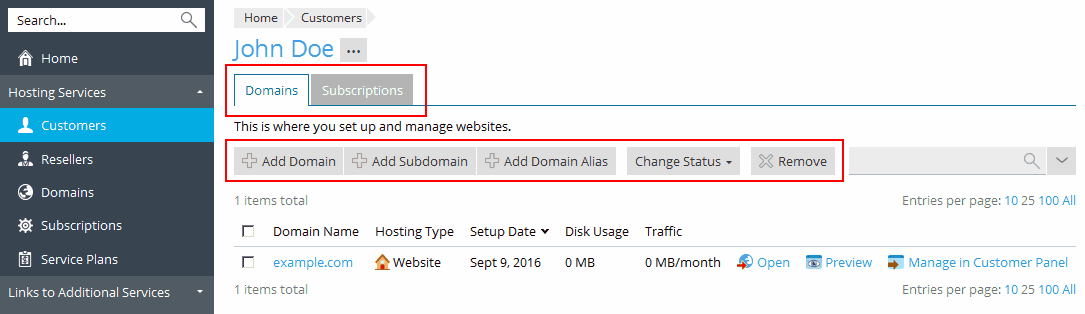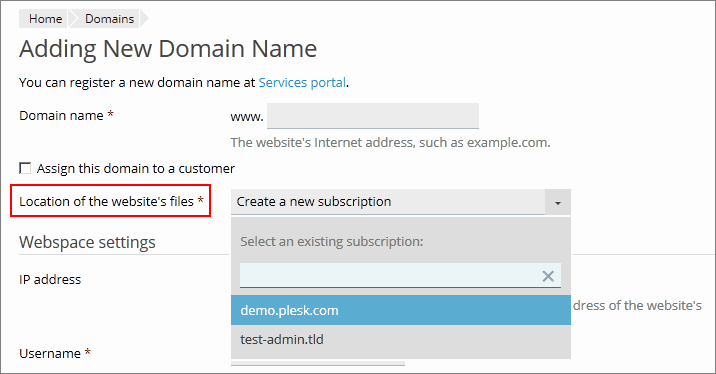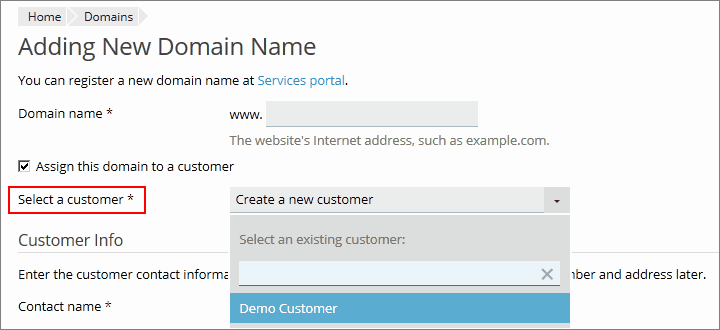Navegación rápida entre los distintos objetos de Plesk
Plesk Onyx ofrece una mejor navegación cuando gestiona cuentas de revendedor y de cliente y sitios web. En Plesk Onyx, puede añadir dominios, subdominios y alias de dominio directamente en Dominios y seleccionar o crear los clientes y suscripciones necesarias cuando se creen los dominios.
Navegación por los clientes y revendedores
Una vez haya creado una cuenta de cliente o revendedor y haya hecho clic en esta en la lista presente en Clientes o Revendedores, puede hacer lo siguiente:
-
Ver y modificar la información de la cuenta, como por ejemplo la dirección de email, la información de contacto o de inicio de sesión, el estado, la descripción, las direcciones IP, los recursos, etc.
En la barra lateral que aparece a la derecha podrá ver los enlaces correspondientes, como por ejemplo Editar info de contacto.
-
Ver todos los objetos de Plesk propiedad de un cliente o de un revendedor.
Estos se muestran en las pestañas correspondientes, como por ejemplo en Dominios.
-
Crear o eliminar objetos (dominios, suscripciones o clientes) para la cuenta seleccionada.
En cada pestaña podrá ver los botones correspondientes, como por ejemplo Añadir dominio en la pestaña Dominios.
-
Modificar el estado de un objeto de Plesk, como puede ser una suscripción, un dominio o una cuenta.
Use el enlace correspondiente presente en la barra lateral derecha o el botón Cambiar estado.
-
Ir al panel del cliente para gestionar estos objetos.
Para ello, haga clic en el nombre del objeto o bien en Administrar en panel del cliente.
Para ir rápidamente a las suscripciones y sitios de un cliente:
- Vaya a Clientes y haga clic en el nombre del cliente en cuestión.
- Vaya a la pestaña Dominios o a la pestaña Suscripciones.
- Haga clic en el nombre del dominio o de la suscripción que desea ver o gestionar.
Para ir rápidamente a las suscripciones, sitios y clientes de un revendedor:
- Vaya a Revendedores y haga clic en el nombre del revendedor en cuestión.
- Vaya a la pestaña Dominios, a la pestaña Suscripciones o a la pestaña Clientes.
- Haga clic en el nombre del dominio, de la suscripción o del cliente que desea ver o gestionar.
Adición de dominios para determinadas suscripciones o clientes
Adición de dominios y subdominios
-
Vaya a Dominios y haga clic en uno de los botones: Añadir dominio o Añadir subdominio. A continuación, siga las indicaciones que aparecen en pantalla.
Nota: en función de la edición de Plesk utilizada, es posible que la información que especifique en la pantalla Añadir dominio no sea la misma.Por ejemplo, es posible que no pueda seleccionar una suscripción o un cliente, ya que esto no es necesario para los usuarios en cuestión.
-
Si desea especificar una suscripción, selecciónela en Ubicación de los archivos del sitio web. El dominio pertenecerá a la suscripción seleccionada y a la cuenta correspondiente.
Para crear una suscripción cuando se esté creando un dominio, deje seleccionada la opción Crear una suscripción nueva.
-
Para crear un dominio para un determinado cliente, seleccione Asignar este dominio a un cliente. En Seleccione un cliente, seleccione el cliente al que pertenecerá el dominio. Se creará un dominio y una suscripción con el nombre indicado para el cliente seleccionado. Tenga en cuenta que la suscripción se crea por omisión cuando se crea el dominio.
Para crear una cuenta de cliente cuando se esté creando un dominio, seleccione Asignar este dominio a un cliente y deje seleccionada la opción Crear un cliente nuevo. Se le pedirá que indique los detalles del cliente.
Para crear un dominio para usted, deseleccione la casilla Asignar este dominio a un cliente. Si desea crear un dominio bajo una de las suscripciones existentes, seleccione la suscripción deseada.
-
Introduzca la información que se le solicite. Si desea más información, consulte Dominios y DNS.
Adición de alias de dominio
Vaya a Dominios y haga clic en Añadir alias de dominio.Introduzca la información que se le solicite. Si desea más información, consulte Dominios y DNS.